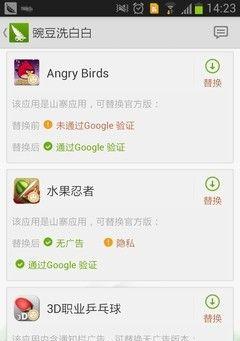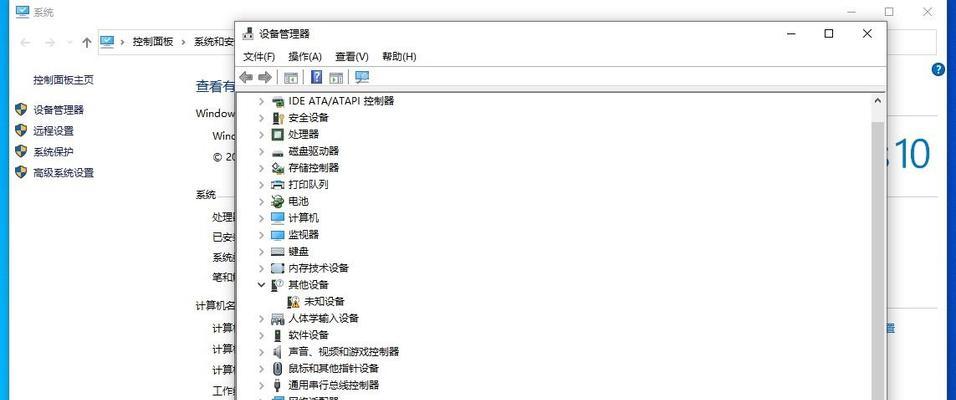随着Windows7系统逐渐淘汰,许多用户开始考虑将自己的华硕笔记本升级至更加稳定和高效的Windows10操作系统。本文将为大家提供一份详细的华硕笔记本Win10正版系统安装教程,帮助大家轻松完成系统升级,并享受到新系统带来的诸多便利。
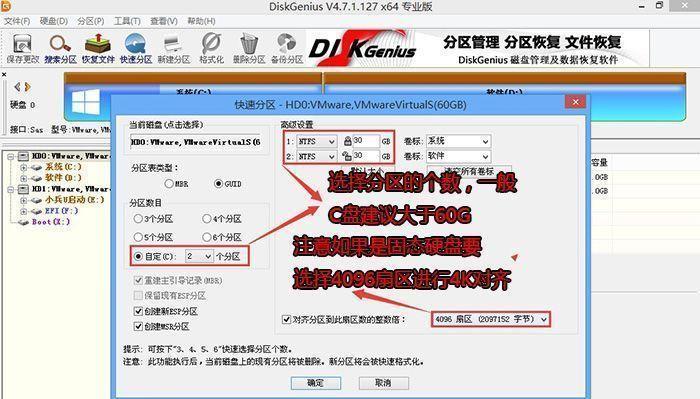
准备工作:检查硬件兼容性
在开始安装之前,首先要确保您的华硕笔记本兼容Windows10操作系统。检查您的设备型号、处理器、内存和磁盘空间是否满足最低要求。
备份重要数据
在安装操作系统之前,建议您先备份重要的文件和数据,以防止在安装过程中数据丢失的风险。可以使用外部硬盘或云存储来进行数据备份。
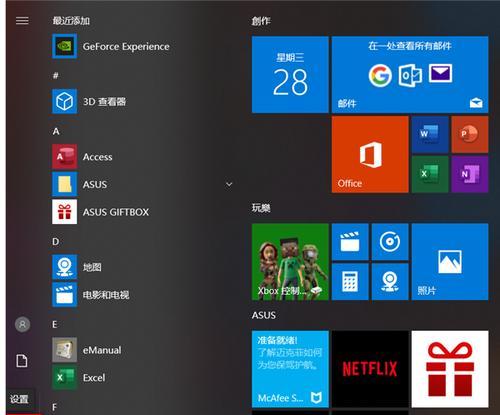
获取Windows10镜像文件
从微软官方网站下载适用于您的设备的Windows10镜像文件。选择合适的版本(家庭版、专业版等)和语言,并确保选择了64位或32位版本,以与您的笔记本兼容。
制作启动盘
将下载的Windows10镜像文件烧录到USB闪存驱动器或光盘上,以便在安装过程中使用。
进入BIOS设置
重启笔记本,按下相应的按键(通常是F2、F10或Delete键)进入BIOS设置。在设置中,将启动设备顺序更改为USB驱动器或光盘。

启动安装过程
插入制作好的启动盘,重启笔记本。按照屏幕上的提示,选择语言、时间和键盘布局等设置。然后点击“安装”按钮,开始安装过程。
选择安装类型
在安装过程中,您将被要求选择安装类型。如果要保留原有的文件和应用程序,请选择“升级”,否则选择“自定义”进行新的安装。
分区和格式化
对于自定义安装,您需要对硬盘进行分区和格式化。可以选择将整个硬盘作为一个分区,或者根据需要创建多个分区。然后选择所需的格式化选项。
等待安装完成
安装过程可能需要一段时间,取决于您的硬件性能和安装选项。请耐心等待,不要中途关闭电源或干扰安装过程。
设置个人首选项
安装完成后,系统会引导您进行一些初始设置,如创建用户账户、选择隐私设置等。根据您的个人喜好进行设置。
更新和驱动程序安装
连接到互联网后,立即检查并安装所有可用的Windows更新和华硕笔记本驱动程序,以确保系统的最新性能和安全性。
恢复个人数据
在完成系统安装后,使用之前备份的数据恢复个人文件和资料。确保所有重要文件都已成功还原。
安装常用软件
根据个人需求,重新安装您经常使用的软件程序,如办公套件、浏览器、多媒体播放器等。
个性化系统设置
根据自己的喜好,调整系统的外观和行为,如背景图片、桌面图标、任务栏设置等。
享受新系统
现在,您的华硕笔记本已成功安装了正版Windows10系统。尽情享受新系统带来的稳定性、安全性和功能扩展吧!
通过本文的教程,我们学习了如何在华硕笔记本上安装正版的Windows10操作系统。从硬件检查到备份数据,再到制作启动盘和完成安装,每一步都需要仔细操作。希望这份教程能够帮助到您,顺利升级您的笔记本系统,并提升您的使用体验。